当前位置: 首页 > Win7笔记本怎么连接Wifi详细图文教程
现在很多人使用笔记本上网,上网前需要先连接WIFI,那么笔记本怎么连接Wifi?很多用户还不太懂,其实连接方法也并不是很复杂,小编给大家提供最详细的图文教程。
笔记本怎么连接Wifi?
点击桌面上的“开始”,然后点击控制面板。
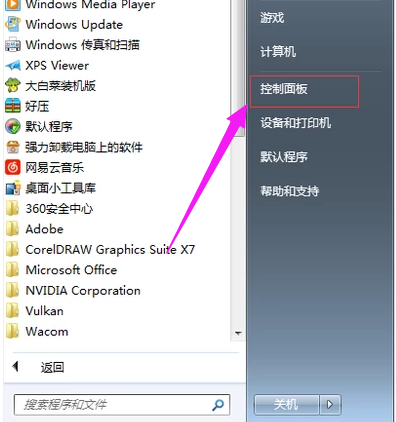
点击“网络和Internet”。
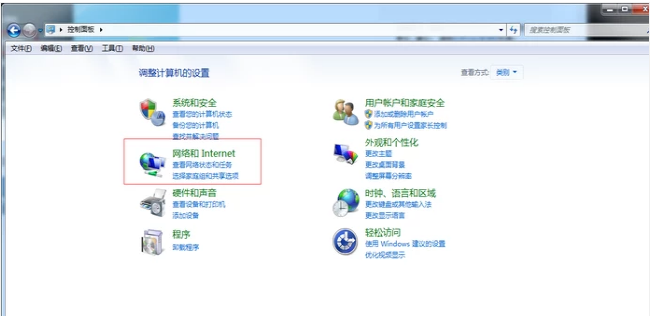
点击“网络和共享中心”。
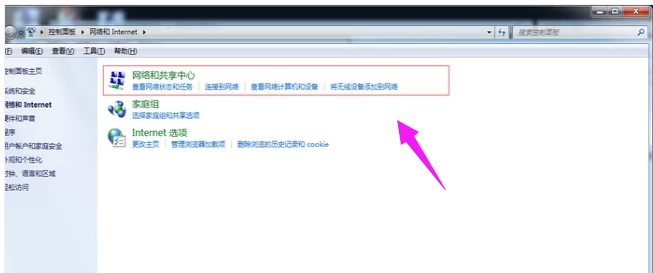
点击“设置新的连接或网络”。
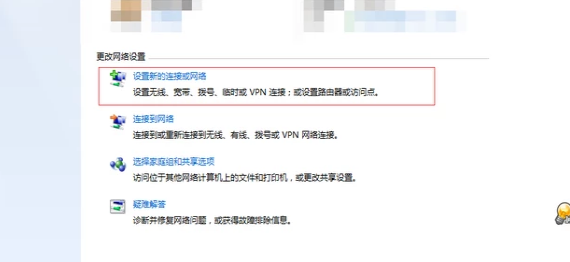
选择“连接到Internet”,然后点击“下一步”。
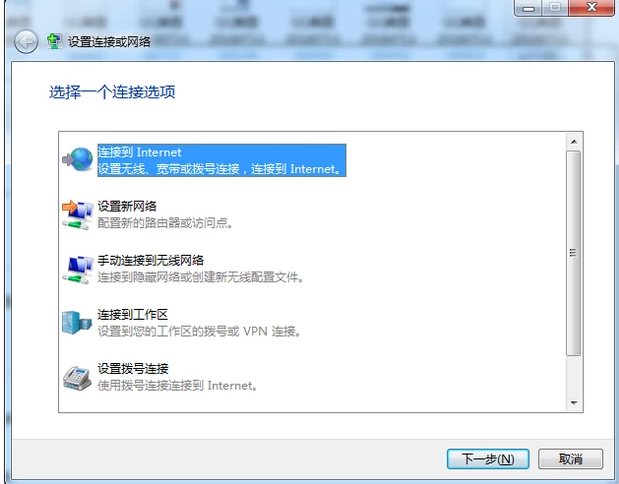
接下来Win7就会自动搜索附近的WiFi,打开桌面右下角的无线网络的图标,

选择你想要连接的WiFi点击“连接”,输入密码就可以连上了,如果该WiFi没有密码直接连接就可以开始上网了。
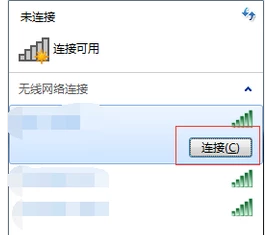
以上就是笔记本连接Wifi的方法。很简单,你学会了吗?

2024-10-10

2024-10-08

2024-10-09

2024-10-10

2024-10-10

2024-10-09

2024-10-06